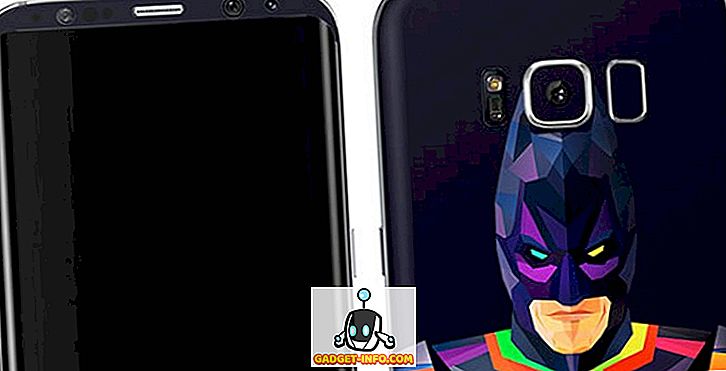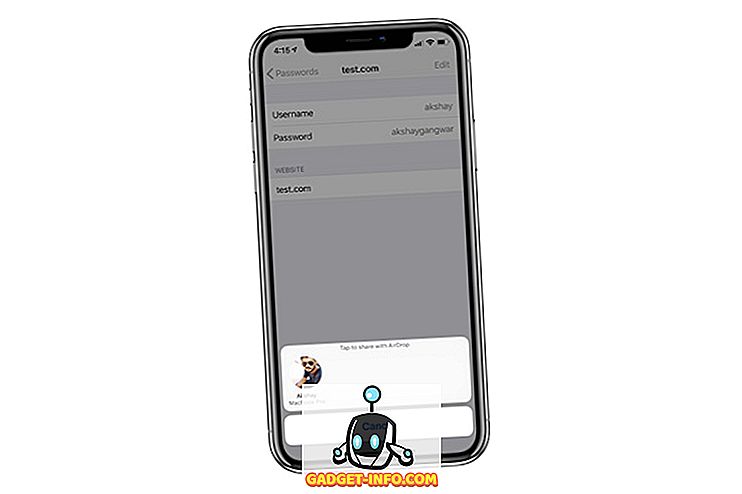Ați fi de acord atunci când spunem că toți s-au confruntat cu probleme audio pe vechile noastre calculatoare și laptopuri Windows vechi. Au existat numeroase ocazii când difuzorul încorporat a încetat să mai funcționeze sau dacă mufa audio a fost spart și atunci ne-am simțit destul de neajutorată. Ei bine, dacă treceți prin același lucru, nu vă faceți griji, deoarece puteți transforma cu ușurință smartphone-ul dvs. Android într-un difuzor pentru PC-ul Windows sau Linux. Iată pașii pentru a utiliza telefonul smartphone Android ca difuzor PC:
În aceeași rețea WiFi
Notă : Metoda necesită ca dispozitivul dvs. Android și PC-ul să fie conectate la aceeași rețea WiFi pentru a funcționa. De asemenea, este posibil să observați câteva decalaje în redare, în funcție de rețea.
1. Pentru această metodă veți avea nevoie de aplicația Android SoundWire și de parola Windows. Deci, descărcați aplicația din Magazin Play și descărcați software-ul pentru server Windows .
Notă : SoundWire este disponibil pentru Windows 10/8/7 / XP, Linux și Raspberry Pi, deci alegeți descărcarea corespunzătoare.
2. Odată ce aplicația și software-ul sunt instalate pe dispozitivele respective, deschideți software-ul serverului SoundWire pe Windows. În meniul derulant " Selectare intrare ", selectați " Dispozitiv multimedia implicit ".

3. Redați orice muzică de la un software sau prin YouTube, Spotify etc. pe PC-ul Windows. Verificați software-ul SoundWire și verificați contorul de nivel al serverului, care arată nivelul sunetului transmis dispozitivului dvs. Android. De asemenea, puteți mări sau reduce nivelurile de sunet care sunt transmise.

4. Apoi, deschideți aplicația Android și setați serverul la " Localizare automată " și apăsați pe butonul fir . Sârmă strălucitoare sugerează că conexiunea a fost făcută. Dispozitivul dvs. Android va începe apoi să redați muzica care se redă pe PC. Vestea bună este că muzica continuă să joace chiar și atunci când minimizați aplicația.

Notă : dacă funcția "Localizare automată" nu funcționează, puteți verifica adresa serverului din software-ul Server din Windows și introduceți manual aplicația Android pentru a face o conexiune. În cazul în care software-ul server nu afișează adresa serverului, mergeți la promptul de comandă și tastați "ipconfig" și apăsați enter pentru a verifica adresa IPv4 a conexiunilor. Odată ce ați introdus o adresă de server, aplicația o salvează și o puteți găsi în istoricul serverului.
Folosind tethering USB, Bluetooth sau WiFi
SoundWire vă permite, de asemenea, să utilizați dispozitivul Android ca difuzor pentru PC prin conectarea dispozitivelor prin tethering USB, Bluetooth și WiFi. Procesul este același pentru toate cele trei moduri, deci iată cum se face:
1. Configurați tetheringul Bluetooth, WiFi sau USB de pe dispozitivul dvs. Android la PC-ul Windows conform modului obișnuit, accesând Setări Android - > Mai mult -> Tethering și hotspot mobil. Va trebui să aveți o conexiune de internet activă, așa că verificați conexiunea la internet când este setată funcția Tethering. După configurare, redați orice muzică pe PC.

2. Dacă internetul funcționează bine, va trebui să accesați linia de comandă și să verificați adresa IPv4 a conexiunilor utilizând comanda "ipconfig", deoarece funcția "auto locate" nu funcționează în această metodă.
Notă : Dacă adresa IP începe cu 169.254, tethering-ul nu funcționează corect. Deconectați legarea și conectați din nou.

3. Introduceți adresa serverului în aplicația Android și atingeți butonul de bobină. Odată ce firul începe să lumineze, muzica ar trebui să înceapă să se joace. Rețineți însă că calitatea ieșirii muzicii depinde foarte mult de conexiunea la rețea, astfel încât vă puteți aștepta la câteva decalaje.
SoundWire este în esență o aplicație audio pentru oglindire și aduce o serie de funcții suplimentare cum ar fi compresia audio pentru o calitate mai bună, o latență redusă, captura audio și multe altele. În plus, aplicația poate fi utilizată de orice aplicație de control de la distanță disponibilă pe Android. Aplicația este disponibilă într-o versiune gratuită, care afișează anunțuri și întrerupe redarea audio la fiecare 45 de minute. Versiunea gratuită limitează de asemenea comprimarea la doar 10 minute.

Cu toate acestea, există o versiune completă (3, 99 USD), care aduce compresie nelimitată a opțiunii Opus, suport pentru mai mulți clienți, afișare latență tampon și eliminarea anunțurilor.
Toate sunt setate să utilizeze dispozitivul tău Android ca difuzor PC?
Metoda este destul de ușoară și, în afară de calitatea audio, lucrurile funcționează perfect, mai ales când conexiunea se face prin WiFi. Deci, alegeți metoda WiFi sau metoda tethering în funcție de preferințele dvs. și încercați-o. Spuneți-ne în secțiunea de comentarii de mai jos, dacă vă confruntați cu probleme.